MS Word में इंग्लिश टाइपिंग कैसे करें? पूरी गाइड
🖥️ MS Word में टाइपिंग कैसे करें इंग्लिश: शुरुआत से लेकर एक्सपर्ट बनने तक की पूरी जानकारी
Microsoft Word आज की डिजिटल दुनिया में सबसे ज्यादा उपयोग होने वाला वर्ड प्रोसेसिंग सॉफ्टवेयर है। चाहे आपको स्कूल असाइनमेंट तैयार करना हो, ऑफिस रिपोर्ट बनानी हो, या कोई व्यक्तिगत डॉक्युमेंट टाइप करना हो — MS Word हर जगह उपयोगी है। परंतु यदि आप अभी-अभी कंप्यूटर सीखना शुरू कर रहे हैं या टाइपिंग में नए हैं, तो एक आम सवाल आपके मन में जरूर आएगा – MS Word में इंग्लिश में टाइपिंग कैसे करें?
इस लेख में हम आपको पूरी प्रक्रिया विस्तार से समझाएंगे — बिल्कुल शुरुआती स्तर से लेकर प्रोफेशनल टाइपिंग ट्रिक्स तक। लेख के अंत तक आप न केवल MS Word में इंग्लिश टाइपिंग करना सीख जाएंगे, बल्कि तेज़ और सटीक टाइपिंग कैसे करें, यह भी जान जाएंगे।
🔰 अध्याय 1: MS Word क्या है?
MS Word यानी Microsoft Word एक वर्ड प्रोसेसिंग सॉफ्टवेयर है, जिसे Microsoft कंपनी ने विकसित किया है। यह Microsoft Office Suite का हिस्सा होता है और लगभग हर कंप्यूटर में मौजूद होता है।
🧾 MS Word की विशेषताएं:
-
टेक्स्ट टाइपिंग और एडिटिंग
-
फॉन्ट, कलर, साइज बदलना
-
टेबल्स, ग्राफ्स, इमेजेज ऐड करना
-
स्पेल चेक और ग्रामर करेक्शन
-
डॉक्युमेंट सेव करना, प्रिंट करना
📌 अध्याय 2: MS Word कैसे खोलें?
MS Word में टाइपिंग शुरू करने के लिए आपको पहले यह जानना होगा कि इसे कैसे खोला जाए:
👉 तरीका 1: Windows Start Menu से
-
कीबोर्ड से Windows Key दबाएं।
-
सर्च बॉक्स में MS Word या Microsoft Word टाइप करें।
-
आइकन पर क्लिक करें।
👉 तरीका 2: Desktop Shortcut से
अगर आपके डेस्कटॉप पर Word का आइकन है:
-
सीधे उसपर डबल क्लिक करें।
👉 तरीका 3: Run Command से
-
Win + Rदबाएं। -
Run Box में
winwordटाइप करें। -
Enter दबाएं।
🧑💻 अध्याय 3: MS Word इंटरफेस को समझें
जब Word खुल जाता है, तो आपको कुछ जरूरी पार्ट्स दिखते हैं:
| Section | विवरण |
|---|---|
| Title Bar | फाइल का नाम और सॉफ्टवेयर का नाम |
| Ribbon | टूल्स और फीचर्स जैसे Font, Paragraph, Insert आदि |
| Document Area | जहां आप टाइप करते हैं |
| Status Bar | पेज नंबर, शब्दों की संख्या आदि दिखाता है |
✍️ अध्याय 4: MS Word में इंग्लिश में टाइपिंग कैसे करें?
अब सबसे अहम सवाल — MS Word में इंग्लिश टाइपिंग कैसे करें?
✅ चरण 1: Keyboard Set करें
-
आपका कंप्यूटर डिफॉल्ट रूप से English (US) या English (India) कीबोर्ड पर होता है।
-
इसे चेक करने के लिए:
-
Taskbar में नीचे दाईं ओर Language icon (ENG) देखें।
-
यदि नहीं दिख रहा,
Win + Spaceदबाएं और English चुनें।
-
✅ चरण 2: Font और Size सेट करें
-
Font: Arial, Times New Roman, Calibri आदि
-
Font Size: आम तौर पर 12 या 14
✅ चरण 3: टाइपिंग शुरू करें
अब सीधे डॉक्युमेंट एरिया पर क्लिक करें और टाइप करना शुरू करें:
Hello, my name is Ravi. I am learning English typing in MS Word.
✅ चरण 4: स्पेलिंग और ग्रामर चेक करें
MS Word की खासियत है कि यह आपके लिखे गए शब्दों की Spelling और Grammar को तुरंत चेक करता है।
-
लाल लाइन: Spelling mistake
-
नीली लाइन: Grammar या sentence structure mistake
👉 आप Right Click करके Suggestions देख सकते हैं।
🎯 अध्याय 5: English Typing Practice के लिए जरूरी Tips
📌 1. सही मुद्रा में बैठें
-
रीढ़ सीधी रखें
-
दोनों हाथ की उंगलियाँ कीबोर्ड पर होनी चाहिए
📌 2. Home Row Position अपनाएं
| Key | Finger |
|---|---|
| A, S, D, F | बायें हाथ की उंगलियाँ |
| J, K, L, ; | दायें हाथ की उंगलियाँ |
📌 3. Fingers को याद करें
हर key के लिए एक उंगली तय होनी चाहिए।
📌 4. Typing Tutor का उपयोग करें
कुछ बेहतरीन Free Typing Software:
-
KeyBlaze
-
TypingClub
-
Ratatype
-
Typing Master
⏱️ अध्याय 6: Typing Speed कैसे बढ़ाएं?
🧩 Step 1: रोज अभ्यास करें
-
कम से कम 30 मिनट रोज
🧩 Step 2: Slow से Fast जाएं
-
शुरू में accuracy पर ध्यान दें
-
बाद में speed बढ़ाएं
🧩 Step 3: टाइपिंग गेम्स खेलें
-
10FastFingers
-
Nitro Type
-
Typing Attack
📚 अध्याय 7: Useful MS Word Shortcuts for Typing
| Shortcut | कार्य |
|---|---|
| Ctrl + B | Bold |
| Ctrl + I | Italic |
| Ctrl + U | Underline |
| Ctrl + Z | Undo |
| Ctrl + Y | Redo |
| Ctrl + A | All Select |
| Ctrl + C | Copy |
| Ctrl + V | Paste |
| Ctrl + S | Save |
👉 यह शॉर्टकट टाइपिंग के दौरान आपका समय बचाते हैं।
🛠️ अध्याय 8: Common Typing Problems और समाधान
❌ Problem 1: Typing गलत हो जाती है
✅ Solution: Backspace या Undo (Ctrl + Z) का उपयोग करें
❌ Problem 2: Caps Lock ऑन हो जाता है
✅ Solution: कीबोर्ड में Caps Lock को चेक करें
❌ Problem 3: Red और Blue लाइन बहुत आती हैं
✅ Solution: Spelling और Grammar को ध्यान से चेक करें, Suggestions को अपनाएं
📄 अध्याय 9: Word Document को Save कैसे करें?
टाइपिंग के बाद डॉक्युमेंट को सेव करना बहुत जरूरी होता है:
तरीका:
-
Ctrl + Sदबाएं -
Location चुनें (Desktop, Documents आदि)
-
File Name टाइप करें
-
Format: Word Document (*.docx)
-
Save बटन पर क्लिक करें
📥 अध्याय 10: डॉक्युमेंट को PDF में कैसे सेव करें?
-
File > Save As > Browse
-
File Format में PDF चुनें
-
Save पर क्लिक करें
👉 अब आप अपनी टाइपिंग को ईमेल या प्रिंट कर सकते हैं।
💡 अध्याय 11: Advanced English Typing Techniques
✒️ AutoCorrect Feature का उपयोग करें
जैसे ही आप “teh” टाइप करेंगे, MS Word उसे “the” में बदल देगा।
✒️ Voice Typing का उपयोग करें (Windows Dictation)
-
Win + Hदबाएं -
माइक से बोलें: “Hello, this is my English document.”
👉 यह फीचर Windows 10/11 में उपलब्ध है।
🧠 अध्याय 12: क्यों सीखें MS Word में इंग्लिश टाइपिंग?
✅ नौकरी की तैयारी के लिए
आजकल हर सरकारी और प्राइवेट नौकरी में टाइपिंग स्किल जरूरी है।
✅ Freelancing और Blogging में
Content writing, data entry, virtual assistant जैसी नौकरियों में English टाइपिंग अनिवार्य है।
✅ Resume और Cover Letter खुद बनाएं
किसी की मदद के बिना professional documents बनाना एक कला है।
🔚 निष्कर्ष: अब आप भी बन सकते हैं टाइपिंग के मास्टर!
MS Word में इंग्लिश में टाइपिंग करना कोई मुश्किल काम नहीं है — बस आपको शुरुआत करनी है। नियमित अभ्यास, सही गाइड, और कुछ छोटे-छोटे टूल्स का उपयोग करके आप कुछ ही हफ्तों में तेज़ और सटीक टाइपिंग कर पाएंगे।
👉 याद रखें:
“Practice makes a man perfect — और एक बेहतर टाइपिस्ट भी!”









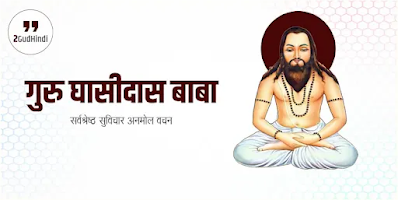


टिप्पणियाँ
एक टिप्पणी भेजें